tenda无线路由器设置 过程几乎可以代表全部路由器,因为步骤都差不多:
tenda无线路由器设置:硬件设备的安装连接
如下图所示WAN口连接宽带进线、LAN口连接局域网内的电脑。
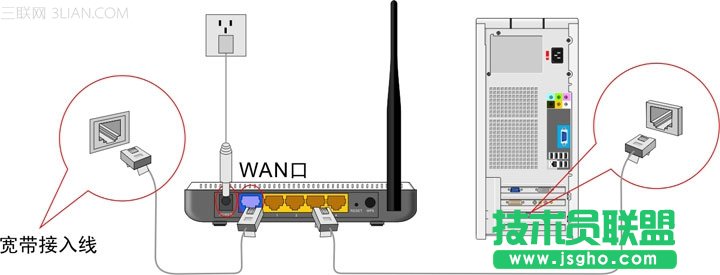
下图为完整的无线网络结构拓扑图

tenda无线路由器设置:如何登陆路由器
1.设置所连接电脑的IP地址。
右键点击“网上邻居”——“属性”(如下图)

右键点击“本地连接”——“属性”(如下图)
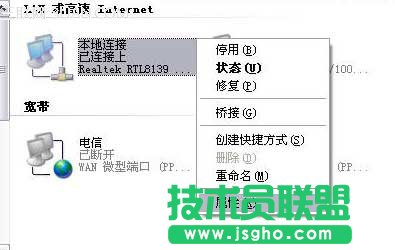
选择“Internet协议TCP/IP”——“属性”
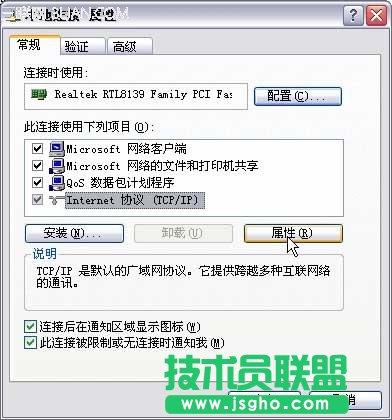
点击选择“自动获得IP地址”和“自动获取DNS服务器地址”。好了后点击“确定”按钮
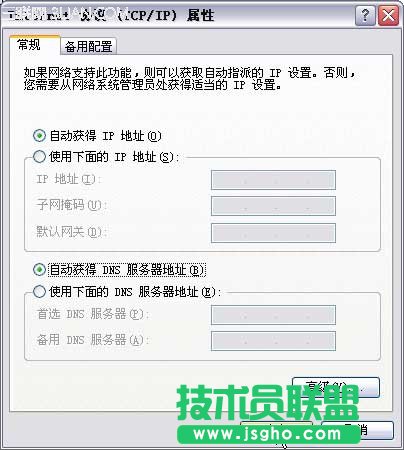
当然我们也可以设置手动的IP地址(如下图)
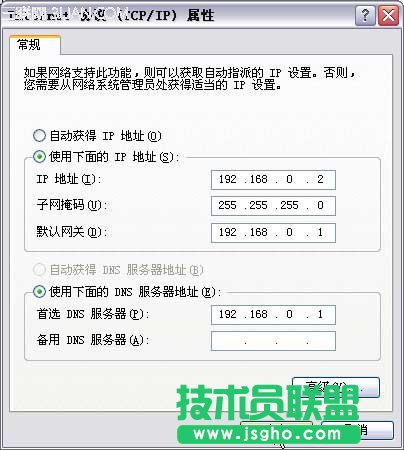
IP地址:192.168.0.XXX:(XXX为2~254)
子网掩码:255.255.255.0
网关:192.168.0.1
DNS服务器:您可以填写您当地的DNS服务器地址(可咨询您的ISP供应商)也可以由路由器作为DNS代理服务器。
2.登陆路由器。
打开IE浏览器,输入路由器的默认IP地址(192.168.0.1)并回车(如下图)
在弹出的登陆窗口里,输入用户名:admin;密码:admin;然后单击“确定”。(如下图)

如果您输入的用户名和密码正确,浏览器将进入管理员模式的主页面。(如下图)
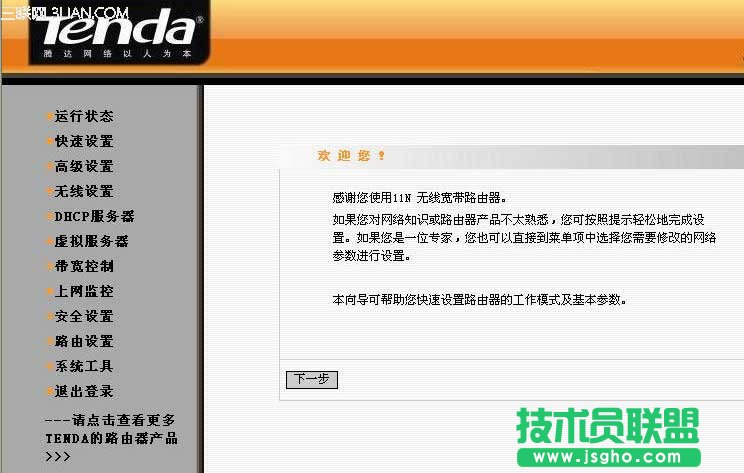
tenda无线路由器设置:设置宽带连接
宽带连接的设置请参考tenda路由器怎么设置:
tenda无线路由器设置:设置无线连接
1.无线基本设置。
点击左侧的无线设置——无线基本设置(如下图)
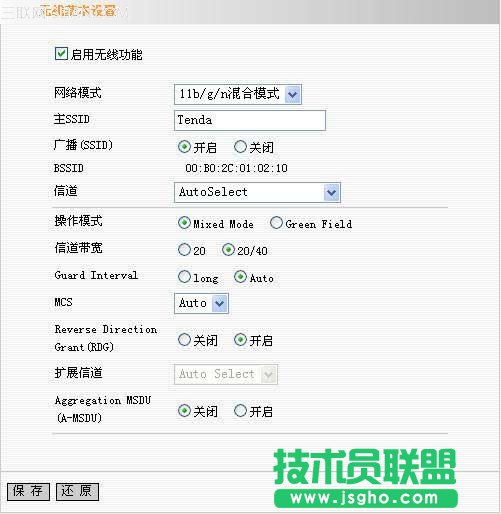
启用无线功能:“勾选”后,启用无线功能,如果您不想使用无线,可以取消选择,所有与无线相关的功能将禁止;
网络模式:根据无线客户端类型选择其中一种模式。(一般如果不知道的话就选择默认的混合模式)
SSID:服务集合标识符、无线信号的网络名称,可修改,SSID为必填项。
广播(SSID):选择“关闭”禁止路由器广播SSID,无线客户端将无法扫描到路由器的SSID。选择“关闭”后,客户端必须知道路由器的SSID才能与路由器进行通讯,默认为“开启”。
信道:路由器当前使用的信道,从下拉列表中可以选择其它有效工作信道,可选项在1-13之间。
2.无线安全设置。
点击左侧无线设置——无线安全设置(如下图)。介绍最常用的三种加密方式,其中包括MixedWEP加密、WPA-个人、WPA2-个人等。
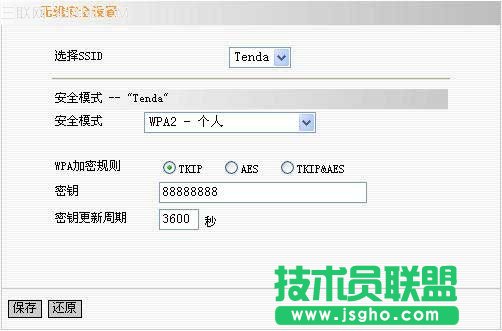
选择SSID:选择要设置的SSID,可以分别对主SSID和次SSID进行安全加密设置。
安全模式:可从列表中选择相应的安全加密模式,本路由器支持MixedWEP加密、WPA-个人、WPA2-个人。一般我们建议选择WPA2-个人能有效防止被蹭网破解密码。
WPA加密规则:有TKIP、AES、TKIP&AES。推荐使用AES。
密钥:请输入您想使用的加密字符串,有效字符为ASCII码字符。长度为8到63个。
3.无线高级设置。